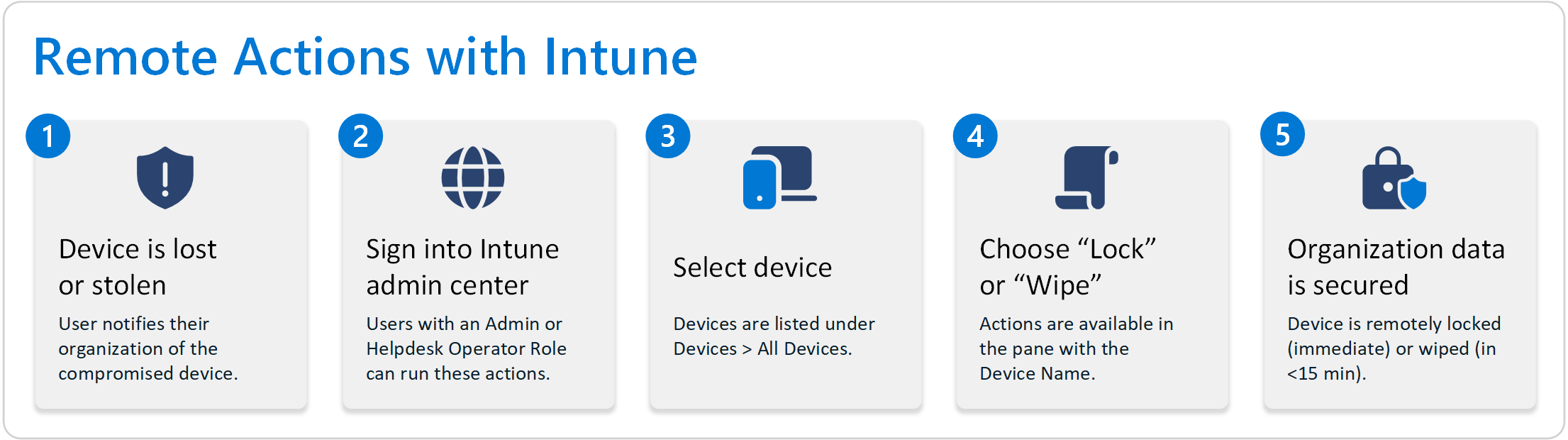Usare azioni remote per gestire i dispositivi usando Microsoft Intune
In Microsoft Intune è possibile eseguire ed eseguire comandi in remoto nei dispositivi.
Ad esempio:
- Se un dispositivo viene smarrito o rubato, è possibile reimpostare o cancellare il dispositivo.
- Il supporto tecnico può reimpostare una password, bloccare il dispositivo o raccogliere dati di diagnostica.
- È possibile sincronizzare i dispositivi che non sono stati archiviati in Intune per un po'.
- Eseguire un'analisi rapida o un'analisi completa di un dispositivo usando Microsoft Defender Antivirus.
- Altri aspetti
Usare le azioni del dispositivo remoto per gestire i dispositivi in remoto, senza dover toccare fisicamente il dispositivo. Questa funzionalità è disponibile per i dispositivi registrati in Intune e i dispositivi registrati in altri servizi di gestione dei dispositivi mobili (MDM).
Questa funzionalità si applica a:
- Android
- iOS/iPadOS
- macOS
- Windows
Questo articolo illustra come visualizzare le azioni remote disponibili ed elenca alcune delle azioni remote comuni che è possibile eseguire nei dispositivi.
Prerequisiti
Per eseguire azioni remote, accedere almeno all'interfaccia di amministrazione Intune con un account con il ruolo Operatore help desk. Per altre informazioni sui diversi ruoli, vedere Controllo degli accessi in base al ruolo con Microsoft Intune.
Per ricevere l'azione remota, il dispositivo deve essere connesso a Internet e acceso.
Accedere ai dispositivi
Accedere all'Interfaccia di amministrazione di Microsoft Intune.
Selezionare Dispositivi. Questa visualizzazione mostra informazioni dettagliate sui singoli dispositivi e sulle operazioni che è possibile eseguire con questi dispositivi, tra cui:
Panoramica: mostra uno snapshot visivo dei dispositivi registrati, il numero di dispositivi che usano le diverse piattaforme e altro ancora.
Tutti i dispositivi: mostra un elenco dei dispositivi registrati gestiti.
Usare la funzionalità Esporta per creare un elenco ".zip" di tutti i dispositivi, con incrementi di 10.000 (Internet Explorer) o 30.000 (Microsoft Edge, Chrome).
Selezionare qualsiasi dispositivo per visualizzare altri dettagli sul dispositivo, ad esempio i dettagli hardware, le app installate, i criteri, le azioni remote disponibili per il dispositivo e altro ancora.
Per piattaforma: visualizzare gli elenchi di dispositivi in base alla piattaforma specifica.
Registrazione: apre la pagina di registrazione ed elenca le diverse opzioni di registrazione per ogni piattaforma.
Configurazione, conformità, accesso condizionale: queste opzioni consentono di creare nuovi criteri e visualizzare & aggiornare i criteri esistenti.
Regole di pulizia del dispositivo: rimuove automaticamente i dispositivi inattivi da Intune. Per altre informazioni, vedere Eliminare automaticamente i dispositivi con regole di pulizia.
Categorie di dispositivi: creare categorie di dispositivi per organizzare i dispositivi e creare gruppi di dispositivi dinamici.
Guida e supporto tecnico fornisce un collegamento per la risoluzione dei problemi, la richiesta di supporto o la verifica dello stato di Intune.
Azioni remote disponibili
Le azioni del dispositivo disponibili dipendono dalla piattaforma del dispositivo e dalla configurazione del dispositivo. Non tutte le azioni sono disponibili per tutti i dispositivi.
Per un elenco completo delle operazioni che è possibile eseguire nei dispositivi, nell'interfaccia di amministrazione Intune selezionare Dispositivi>tutti i dispositivi e selezionare un dispositivo specifico. Le azioni del dispositivo disponibili vengono visualizzate nella parte superiore.
L'elenco seguente include alcune azioni comuni per i dispositivi:
| Azione | Descrizione | Sistema operativo supportato |
|---|---|---|
| Reimpostazione di Autopilot | Ripristina le impostazioni originali di un dispositivo e rimuove file personali, app e impostazioni. | Windows |
| Rotazione della chiave di BitLocker | Modifica la chiave di ripristino di BitLocker per un dispositivo e carica la nuova chiave in Intune. | Windows |
| Raccogliere dati di diagnostica | Raccoglie i log di diagnostica da un dispositivo e carica i log in Intune. | Windows 10 |
| Elimina | Rimuove un dispositivo dalla gestione Intune, tutti i dati aziendali vengono rimossi e il dispositivo viene ritirato. | -Androide - iOS/iPadOS - macOS -Finestre |
| Disabilitare il blocco dell’attivazione | Rimuove il blocco attivazione da un dispositivo registrato con un account di gestione registrazione dispositivi (DEM). | - iOS/iPadOS - macOS |
| Fresh Start | Reinstalla la versione più recente di Windows in un dispositivo e rimuove le app installate dal produttore. | Windows |
| Analisi completa | Avvia un'analisi completa del dispositivo tramite Microsoft Defender Antivirus. | Windows |
| Individuare il dispositivo | Mostra la posizione approssimativa di un dispositivo su una mappa. | -Androide - iOS/iPadOS -Finestre |
| Modalità smarrito | Blocca un dispositivo con un messaggio personalizzato e disabilita audio e vibrazione. | iOS/iPadOS |
| Sospendere l'aggiornamento della configurazione | Sospendere ConfigRefresh per eseguire la correzione in un dispositivo per la risoluzione dei problemi o la manutenzione o per apportare modifiche. | (solo Windows 11) |
| Analisi rapida | Avvia un'analisi rapida del dispositivo tramite Microsoft Defender Antivirus. | Windows |
| Controllo remoto con Team Viewer | Consente di controllare in remoto un dispositivo usando TeamViewer. | -Androide - iOS/iPadOS - macOS -Finestre |
| Impostare il blocco remoto | Blocca un dispositivo e reimposta la password. | -Androide - iOS/iPadOS - macOS |
| Rinominare il dispositivo | Modifica il nome del dispositivo in Intune. | -Androide - iOS/iPadOS - macOS -Finestre |
| Reimpostare il passcode | Reimposta il passcode del dispositivo. | -Androide - iOS/iPadOS |
| Riavvia | Riavvia un dispositivo. | -Androide - iOS/iPadOS - macOS -Finestre |
| Ritiro | Rimuove i dati e le impostazioni aziendali da un dispositivo e lascia intatti i dati personali. | -Androide - iOS/iPadOS - macOS -Finestre |
| Ruotare la password dell'amministratore locale | Modifica la password dell'amministratore locale per un dispositivo e archivia la password in Intune. | Windows |
| Inviare una notifica personalizzata | Invia un messaggio di notifica personalizzato a un dispositivo che può essere visualizzato nell'app Portale aziendale. | -Androide - iOS/iPadOS |
| Sincronizzare un dispositivo | Sincronizza un dispositivo con Intune per applicare i criteri e le configurazioni più recenti. | -Androide - iOS/iPadOS - macOS -Finestre |
| Aggiornare i piani dati cellulari | Aggiornamenti le impostazioni del piano dati cellulare per un dispositivo che usa un profilo eSIM. | iOS/iPadOS |
| Aggiornare Windows Defender Security Intelligence | Aggiornamenti i file di intelligence di sicurezza per Microsoft Defender Antivirus. | Windows |
| Reimpostare il PIN di Windows 10 | Reimposta il PIN di un dispositivo che usa l'autenticazione Microsoft Entra. | Windows 10 Mobile |
| Cancellazione | Questa azione ripristina le impostazioni factory di un dispositivo e rimuove tutti i dati e le impostazioni. | -Androide - iOS/iPadOS - macOS -Finestre |
Nota
Le azioni Ritiro, Cancellazione ed Eliminazione prescindono tutte le altre azioni. Un dispositivo con più azioni in sospeso esegue solo il ritiro, la cancellazione o l'eliminazione. Tutte le altre azioni in sospeso vengono ignorate.
È inoltre possibile:
- Vedere un inventario completo di tutti i dispositivi (Dispositivi>tutti i dispositivi).
- Eseguire azioni di dispositivo bulk in più dispositivi contemporaneamente (Dispositivi>Tutti i dispositivi>Azioni dispositivo bulk).